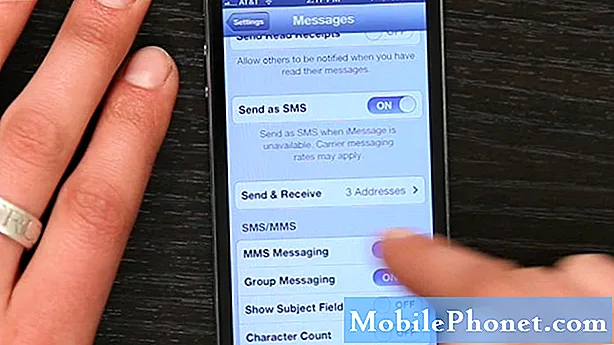
Obsah
Ahoj fanoušci Huawei! Na zařízení Android existuje řada problémů s odesíláním textových zpráv. V tomto článku uvádíme kroky pro řešení potíží, jak opravit Huawei P30, pokud nemůže přijímat MMS. Doufáme, že vám tento příspěvek bude užitečný.
Skutečná oprava problému s přijímáním zpráv MMS na Huawei P30 | vyřešit problém se zasíláním textových zpráv na Huawei P30
Pokud váš Huawei P30 v poslední době nemůže přijímat MMS, nejpravděpodobnějším důvodem je buď změna sítě, nebo softwarová chyba. Obecně je řešení tohoto druhu problému snadné. Naučte se, jak vyřešit tento problém podle této příručky.
Nelze přijmout opravu MMS č. 1: Potvrďte, že telefon má signál
Prvním krokem při odstraňování problémů, který chcete udělat, je ověřit, zda je váš Huawei P30 v zakryté oblasti. Tím máme na mysli kontrolu, zda vaše zařízení komunikuje s vaší sítí. Na stavovém řádku by mělo být alespoň pár signálních pruhů. Nejjednodušší způsob, jak zkontrolovat, zda existuje signál, kde jste, je odeslání a přijetí zprávy SMS. Můžete také zkusit někomu zavolat. Kterýkoli z nich by měl, pokud jste v rámci efektivního pokrytí vaší sítí.
Pokud běžné posílání textových zpráv a hlasové volání funguje normálně, ale vaše zařízení Huawei P30 stále nemůže přijímat zprávy MMS, pokračujte v řešení problémů níže.
Nelze přijmout opravu MMS č. 2: Povolte mobilní data
Aby MMS fungovala, potřebuje mobilní data. Jednou z prvních věcí, kterou musíte zkontrolovat, je, zda mobilní data na vašem zařízení fungují normálně. Chcete-li to provést, musíte jednoduše otevřít aplikaci, která potřebuje připojení k internetu, aby fungovala jako YouTube, Netflix atd. Před otevřením aplikace nezapomeňte nejprve zapnout mobilní data. Pokud se spoléháte hlavně na wifi, nejprve ji vypněte. Jakmile to uděláte, povolte mobilní data a zkontrolujte, zda fungují. Poté zkontrolujte, jak MMS funguje.
Je také důležité, abyste si při pokusu o příjem MMS všimli jakékoli chyby (pokud existuje). Chyby jsou integrované indikátory, které pomáhají při odstraňování problémů. Pokud aplikace pro zasílání zpráv zobrazí zprávu nebo chybu po neúspěšném obnovení MMS, všimněte si toho a proveďte rychlé vyhledávání Google, co to znamená.
Nelze přijmout opravu MMS č. 3: Vynutit zavření aplikace pro zasílání zpráv
Dalším krokem při řešení potíží, který chcete udělat, je vypořádat se se samotnou aplikací pro zasílání zpráv. Aplikace možná jednoduše narazila na chybu, kterou systém sám nevyřeší. Chcete-li aplikaci restartovat, postupujte takto:
- Otevřete aplikaci Nastavení.
- Přejděte do Správce aplikací.
- Klepněte na kartu Vše.
- Vyberte aplikaci Zprávy.
- Poté klepněte na Vynutit zastavení
Nelze přijmout opravu MMS č. 4: Odstraňte vlákna konverzace
Pokud rádi posíláte textové zprávy a děláte to se spoustou kontaktů každý den, je možné, že aplikaci pro zasílání zpráv mohlo dojít místo v úložišti, aby bylo možné odesílat SMS nebo uchovávat příchozí texty. Zkuste odstranit starší zprávy a zjistěte, zda problém vyřeší. Upřednostněte mazání zpráv se spoustou MMS nebo příloh, protože zabírají větší úložný prostor než běžné textové vlákna.
Nelze přijmout opravu MMS č. 5: Vymažte mezipaměť aplikace pro zasílání zpráv
Odstranění mezipaměti je jedním z přímých způsobů řešení problémové aplikace. Obvykle je efektivní při opravě drobných chyb způsobených zastaralou mezipamětí nebo dočasnými soubory. Lze to provést bezpečně, aniž byste ztratili veškerý obsah související s uživateli v aplikaci. Postup je následující:
- Otevřete aplikaci Nastavení.
- Přejděte do Správce aplikací.
- Klepněte na kartu Vše.
- Vyberte aplikaci Zprávy.
- Klepněte na Vymazat mezipaměť.
- Zkontrolujte problém.
Nelze přijmout opravu MMS č. 6: Resetujte aplikaci pro zasílání zpráv
Pokud se po vymazání mezipaměti aplikace nic nestane, další dobrá věc, kterou můžete udělat, je vymazat data aplikace. Na rozdíl od předchozího postupu by tento mohl odstranit důležité informace nebo data v aplikaci. Pokud se například pokoušíte vyřešit problém s aplikací pro zasílání zpráv, vymazáním jejích dat odstraníte všechny své zprávy. U her to může smazat váš postup. Pokud nechcete přijít o důležité věci, nezapomeňte je předem zálohovat.
- Otevřete aplikaci Nastavení.
- Přejděte do Správce aplikací.
- Klepněte na kartu Vše.
- Vyberte aplikaci Zprávy.
- Klepněte na Vymazat data.
- Zkontrolujte problém.
Nelze přijmout opravu MMS č. 7: Proveďte měkký reset
Restartování zařízení může někdy dělat zázraky. Pokud žádný z návrhů dosud nefungoval, nezapomeňte restartovat telefon. Zkuste provést vynucený restart stisknutím a podržením vypínače po dobu 10 až 15 sekund. Pokud váš telefon funguje, měl by se restartovat a měli byste cítit vibrace a vidět logo Huawei. Pokud vibrace nepociťujete a obrazovka je stále prázdná, jednoduše stiskněte a podržte vypínač po dobu delší, než uvidíte restart zařízení.
Pokud se po několika pokusech o restartování zařízení nic nezmění, můžete toto řešení problémů opustit a přejít k dalším níže.
Nelze přijmout opravu MMS č. 8: Vymažte oddíl mezipaměti
Aby bylo možné aplikace rychle načíst, ukládá Android často používané položky, jako jsou odkazy na webové stránky, obrázky, videa, reklamy, mimo jiné do části v interním úložišti nazývané oddíl mezipaměti. Někdy mohou být tyto položky souhrnně nazývané systémová mezipaměť zastaralé nebo poškozené, což způsobí problémy s výkonem nebo chyby. Chcete-li zajistit, aby telefon fungoval efektivně a mezipaměť byla ve špičkové formě, chcete pravidelně mazat oddíl mezipaměti (přibližně jednou za několik měsíců). Při řešení jakéhokoli problému s aplikací to může být také jeden z kroků řešení potíží. Postup je následující:
- S vypnutým telefonem stiskněte a podržte současně tlačítka Zvýšení hlasitosti a Napájení po dobu alespoň 10 sekund.
- Jakmile se zobrazí logo Honor, pusťte tlačítka.
- Krátce po zobrazení loga se zobrazí obrazovka EMUI s možnostmi režimu obnovení.
- Stisknutím tlačítka snížení hlasitosti přejděte a zvýrazněte možnost Vymazat oddíl mezipaměti.
- Poté výběr potvrďte stisknutím tlačítka Napájení.
- Pomocí tlačítek hlasitosti přejděte na další možnosti a zvýrazněte je a pomocí tlačítka Napájení potvrďte výběr.
Nelze přijmout opravu MMS č. 9: Obnovte nastavení sítě
Nesprávné nastavení sítě může občas také způsobit problémy. Může dojít ke špatné konfiguraci sítě z mnoha důvodů. Někdy může aplikace nebo aktualizace vést k novému nastavení sítě. Chcete-li obnovit všechna nastavení sítě, postupujte takto:
- Otevřete aplikaci Nastavení.
- Přejděte na Pokročilé nastavení.
- Přejděte na položku Zálohování a resetování a klepněte na ni.
- Z daných možností vyberte Obnovit nastavení sítě.
- Pokud se zobrazí výzva, přečtěte si varovnou zprávu a potvrďte dvakrát klepnutím na Obnovit nastavení sítě.
- Nechte zařízení dokončit resetování nastavení sítě a obnovit výchozí hodnoty. Po dokončení obnovení nastavení sítě restartujte telefon a poté se znovu připojte k síti Wi-Fi.
Nelze přijmout opravu MMS č. 10: Znovu usaďte SIM
Fyzické vyjmutí SIM karty jako řešení může být někdy účinné při řešení nejrůznějších síťových problémů. Jakmile zařízení zjistí novou SIM kartu, je nuceno znovu nakonfigurovat nastavení sítě. Pokud se vyskytla chyba způsobující nesprávné nastavení sítě, může pomoci opětovné usazení SIM karty.
Před vyjmutím a opětovným vložením SIM karty je důležité zařízení vypnout. To by mělo zabránit poškození dat.
Nelze přijmout opravu MMS č. 11: Zkontrolujte špatné aplikace
Někdy může aplikace třetí strany způsobit problémy nebo narušit operační systém. Problémy se sítí kvůli špatné aplikaci nejsou u zařízení Huawei neslýchané. Restartujte telefon do bezpečného režimu a zkontrolujte, zda tomu tak je. V nouzovém režimu by neměla být spuštěna žádná aplikace třetí strany. Pokud tedy wifi v bezpečném režimu funguje normálně, můžete se vsadit, že na vině je špatná aplikace třetí strany. Zde je postup, jak jej spustit do bezpečného režimu:
- Vypněte zařízení.
- Znovu jej zapněte.
- Jakmile uvidíte animaci Huawei na obrazovce, stiskněte a podržte tlačítko snížení hlasitosti.
- Po dokončení zavádění zařízení můžete vidět bezpečný režim v levém dolním rohu.
- Nyní, když se zařízení spustilo v nouzovém režimu, nabijte jej a zkontrolujte, zda existuje rozdíl.
Nezapomeňte: bezpečný režim blokuje aplikace třetích stran, ale neřekne vám, která z nich je skutečnou příčinou. Pokud si myslíte, že v systému je nepoctivá aplikace třetí strany, musíte ji identifikovat. Tady je přesně to, co musíte udělat:
- Spusťte do bezpečného režimu.
- Zkontrolujte problém.
- Jakmile potvrdíte, že je na vině aplikace třetí strany, můžete jednotlivé aplikace odinstalovat jednotlivě. Doporučujeme začít s nejnovějšími, které jste přidali.
- Po odinstalaci aplikace restartujte telefon do normálního režimu a zkontrolujte problém.
- Pokud je váš Huawei P30 stále problematický, opakujte kroky 1–4.
Nelze přijmout opravu MMS č. 12: Obnovení továrního nastavení
Pokud v tuto chvíli nic nefungovalo a váš Huawei P30 stále nemůže přijímat MMS, musíte zařízení vymazat pomocí továrního nastavení. Tím se obnoví výchozí nastavení všech softwarových nastavení a vymažou se všechna vaše osobní data. Abyste předešli ztrátě důležitých souborů, nezapomeňte je předem zálohovat. Až to uděláte, resetujte zařízení podle následujících pokynů:
- Vypněte mobilní telefon stisknutím tlačítka Napájení na několik okamžiků.
- Stiskněte a několik sekund podržte tlačítka pro zvýšení hlasitosti a napájení.
- Když se zobrazí režim obnovení, uvolněte všechny klíče.
- Nyní zvolte „vymazat data / obnovit tovární nastavení“. Pomocí tlačítek hlasitosti procházejte a pomocí tlačítka Napájení to přijímejte.
- Potvrďte operaci zadáním „ano“ a vyberte „vymazat data / obnovit tovární nastavení“.
- Když se zobrazí informace o ověření Google, potvrďte operaci výběrem možnosti „vymazat data / obnovit tovární nastavení“.
- Nakonec zvolte „restartovat systém nyní“ pomocí tlačítka napájení.
Nelze přijmout opravu MMS č. 13: Získejte pomoc od provozovatele sítě
Je nepravděpodobné, že by problém byl způsoben selháním hardwaru, takže pokud problém po obnovení továrního nastavení stále nezmizí, musíte kontaktovat svého provozovatele sítě.


